- Autor Lauren Nevill [email protected].
- Public 2023-12-16 18:50.
- Zuletzt bearbeitet 2025-01-23 15:18.
Nach dem Erstellen einer Site müssen möglicherweise bereits veröffentlichte Informationen bearbeitet oder neue Materialien hinzugefügt werden. Die Komplexität der Aktivität hängt von der Art der Daten ab.
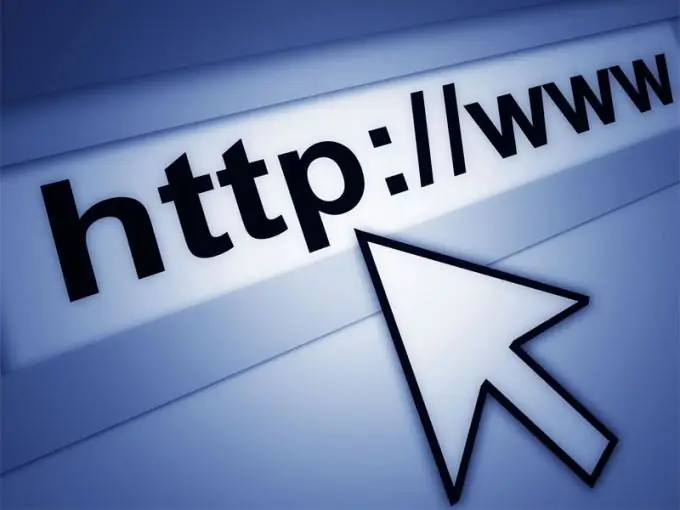
Anweisungen
Schritt 1
1. Um Informationen zu einer einfachen Webseite zu ändern oder hinzuzufügen, müssen Sie den Code bearbeiten. Die folgenden Tags helfen dabei, die beliebtesten Design- und Navigationselemente einzupassen: - - für Bilder; -
|
- für Tabellen - - für Links Natürlich ist die Liste nicht darauf beschränkt, detailliertere Informationen zur Verwendung von Tags finden Sie in thematischen Ressourcen, zum Beispiel Schritt 2Wenn Sie ein Content-Management-System verwenden, wechseln Sie in den Administratormodus. Um eine neue Seite zu erstellen, wählen Sie im Menü Materialien (Artikel) den Befehl "Hinzufügen". Der interne Aufbau der Office- und Navigationssysteme kann je nach CMS-Typ geringfügig abweichen. Schritt 3Laden Sie Grafikdateien vorab auf das Hosting hoch, da Links, die auf kostenlosen Ressourcen veröffentlicht werden, mit der Zeit irrelevant werden können und ein leeres Fenster mit alternativem Text anstelle einer Illustration angezeigt wird. Schritt 4Wenn Sie die auf den Seiten der Site veröffentlichten Informationen ändern müssen, öffnen Sie die Seite und Sie sehen Hilfssymbole-Befehle, mit denen Sie das Material schnell ändern können. Schritt 5Es ist notwendig, umfangreichen Text einzufügen - kopieren Sie ihn aus einer anderen Quelle, setzen Sie den Cursor an die gewünschte Stelle, drücken Sie Strg + V. Es wird auf der Seite angezeigt. Beachten Sie jedoch, dass dabei die vorherige Formatierung beibehalten werden kann. Wenn Sie also eine andere Schriftart angeben müssen, ist es besser, diesen Parameter in der Quelldatei zu ändern oder nach dem Einfügen zu bearbeiten. Schritt 6Sie müssen Daten hinzufügen, die ausnahmslos auf allen Seiten der Site angezeigt werden sollen - gehen Sie zum Abschnitt Vorlagen. Aber bevor Sie hier etwas korrigieren, kopieren und speichern Sie den Code für alle Fälle in einem Notizblock oder einer normalen Word-Datei. Wenn Sie versehentlich unnötige Dinge löschen, können Sie die verlorenen Informationen jederzeit wiederherstellen. Empfohlen:So Fügen Sie Einen Spieler Zur Site Hinzu
Das Hinzufügen eines Players zu Ihrer Website ist eine großartige Gelegenheit, das Interesse neuer Besucher zu wecken. Das neue Design ermöglicht es Ihnen, Benutzer anzuziehen, da die Platzierung von Unterhaltungselementen Ihre Website positiv von anderen unterscheidet So Fügen Sie Tags Zur Site Hinzu
Manchmal ist es notwendig, ein Tag auf einer Webseite so zu platzieren, dass es nicht die ihm zugewiesene Funktion ausführt, sondern selbst auf dem Bildschirm angezeigt wird. Dies kann beispielsweise bei der Erstellung von Lehrbüchern zur Sprache HTML erforderlich sein, sowie um Beispiele für Codeschnipsel in dieser Sprache bereitzustellen So Fügen Sie Einen Link Zur Site Hinzu
Wenn Sie gerade erst mit dem Bloggen begonnen haben, haben Sie wahrscheinlich schon gesehen, wie andere Blogger Links geschickt gestalten, indem sie sie in Text oder Bilder einfügen. Jeder kann dies tun - kennen Sie nur ein paar Tricks. Anleitung Schritt 1 Um einen Link zu Ihrem Blog zu einer beliebigen Site oder Seite im Internet hinzuzufügen, müssen Sie wissen, dass dies mithilfe spezieller HTML-Codes geschieht So Fügen Sie Eine Site Zur Indexierung Hinzu
Die Indexierung der Site durch Suchmaschinen ist eine Voraussetzung für ihre Förderung. Je mehr Suchmaschinen die Site indizieren, desto besser. Es lohnt sich, es zu Yandex, Rambler, Google, Yahoo usw. hinzuzufügen. Normalerweise greift die Site nach einiger Zeit selbst darauf ein, aber wenn dies nicht der Fall ist, können Sie diesen Vorgang beschleunigen So Fügen Sie Zur Suche Hinzu
Das Hinzufügen einer Site, eines Blogs oder eines Forums zum Suchmaschinenverzeichnis oder die Indexierung ist nur unter bestimmten Bedingungen relevant. Der erste von ihnen ist das Vorhandensein von Inhalten auf der Ressource, der zweite das kompetente Design der Website |

